Möchten Sie Kategorien in WordPress anders kategorisieren?
Die meisten WordPress-Themes Verwenden Sie denselben Stil für alle Kategoriearchivseiten. Wenn Sie jedoch eine inhaltsreiche Website haben, können Sie jede Kategorie anders anzeigen, um ihr Potenzial zu maximieren.
In diesem Tutorial zeigen wir Ihnen, wie Sie Kategorien in Ihrem WordPress-Blog unterschiedlich anzeigen können.
Ohne weiteres laden wir Sie ein, unsere Liste zu entdecken. Aber zuerst, wenn Sie WordPress noch nie installiert haben, finden Sie es heraus Wie man ein Wordpress-Blog 7 Schritte für die Installation et Wie finden, zu installieren und ein Wordpress-Theme auf Ihrem Blog aktivieren
Dann zurück zu warum wir hier sind.
Warum Kategorien in WordPress einen anderen Stil geben?
Wie wir bereits sagten, die meisten WordPress-Themes Verwenden Sie für jede Kategoriearchivseite dieselbe Vorlage. Dies liegt daran, dass die Entwickler von WordPress-Themes Sie wissen nicht, wie Sie Kategorien auf Ihrer Website verwenden werden.
Lesen Sie auch: Wie nur RSS-Inhalte angezeigt werden an die Abonnenten auf Wordpress
Wenn Sie jedoch eine inhaltsreiche Website haben, Ändern des Layouts einer Archivseite Kategorie kann einen dramatischen Einfluss darauf haben, wie Benutzer mit dem Inhalt dieser Seite interagieren.
Wenn Sie beispielsweise eine Nachrichten- oder Zeitschriftenwebsite verwalten, können Sie lokale Ankündigungen in der Kategorie "Lokale Nachrichten" anzeigen. Sie können Wetterinformationen anzeigen, die beliebtesten Geschichten in dieser Kategorie anzeigen usw.
Das heißt, lassen Sie uns sehen, wie Sie einzelne Kategorien in WordPress einfach anpassen können.
Wie man Kategorien einen Stil verleiht
Es gibt verschiedene Möglichkeiten, Kategorien in WordPress zu kategorisieren. Wir zeigen Ihnen zwei verschiedene Methoden, um den Kategorien einen anderen Stil zu verleihen, und Sie können die Methoden auswählen, die Ihren Anforderungen und Ihrem Kenntnisstand am besten entsprechen.
Verwenden einer einzelnen Kategorievorlage für ein WordPress-Thema
WordPress-Themes folgen einer Standardvorlagenhierarchie. Entsprechend dem Namen einer Vorlagendatei kann WordPress automatisch die richtige Vorlage zum Anzeigen einer Seite auswählen.
Beispielsweise wird nach der Datei category.php gesucht, um Kategoriearchivseiten anzuzeigen.
WordPress ermöglicht es Ihnen auch Modelle erstellen für einzelne Kategorien. Angenommen, Sie möchten die Kategorie "AppleAnders. Sie können dies tun, indem Sie Ihrem WordPress-Theme eine neue Vorlagendatei hinzufügen und diese benennen Kategorie-apple.php.
Stellen Sie über einen FTP-Client eine Verbindung zu Ihrer WordPress-Website her und navigieren Sie zu / Wp-content / themes / your-Thema / und erstellen Sie eine neue Datei mit dem Namen category-apple.php. Denken Sie daran, "Apple" durch den Namen Ihrer Kategorie zu ersetzen.
Sie können die Datei verwenden " category.php Von Ihrem WordPress-Theme als Ausgangspunkt. Bearbeiten und kopieren Sie einfach den gesamten Inhalt. Benennen Sie nun Ihre neue Datei in " Kategorie-apple.php Und fügen Sie den Code ein.
Anschließend können Sie Änderungen an Ihrem individuellen Kategoriemodell vornehmen. Sie können eine andere Seitenleiste für diese Kategorie erstellen und verwenden. Machen Sie daraus eine Seite mit voller Breite. Fügen Sie eine Willkommensnachricht hinzu oder was auch immer du willst.
Geben Sie Kategorien mithilfe von CSS-Code einen Stil
WordPress fügt automatisch CSS-Klassen zu verschiedenen Elementen auf Ihrer Website hinzu. Dazu gehören sowohl die Body-Klasse als auch die Publikationsklasse.
Wenn Sie beispielsweise eine Kategoriearchivseite anzeigen und dann das Inspect-Tool verwenden, werden Sie die CSS-Klassen "Kategorien" und den Namen der Kategorie im Tag "body" bemerken.
Sie können diese CSS-Klasse für jede einzelne Kategorie von verwenden Hinzufügen von benutzerdefiniertem CSS.
Hier ist ein Beispiel für CSS, das Sie als Ausgangspunkt verwenden können.
body.category-Apfel {background-color: #EEE background: url ( „http://example.com/wp-content/uploads/2017/background.jpg‚) no-repeat befestigt ist; color: #FFFFFF; } .category-apple .Site {background: #232323; } .category-Apfel {color: #CCCCCC; }
Vergessen Sie nicht, den Kategorienamen in der CSS-Klasse durch den Namen Ihrer Kategorie zu ändern.
Jetzt können Sie benutzerdefinierten CSS-Code in WordPress hinzufügen. Wenn Sie jedoch eine Premium-Lösung benötigen, um benutzerdefinierten CSS-Code hinzuzufügen, bieten wir unten 2 an Wordpress-Plugins Premium, die Ihnen bei dieser Aufgabe helfen wird.
1. Easy Custom JS und CSS
Ce WordPress Plugin premium ist ein leistungsstarker CSS- und JavaScript-Code-Editor, mit dem Sie sie zu jedem Abschnitt Ihrer Website hinzufügen können. Es ermöglicht Ihnen, Ihre Anpassungen auch nach einem größeren Update Ihres WordPress-Themes beizubehalten. 
Sie haben die Möglichkeit, den Verwendungsbereich Ihres personalisierten Codes einzuschränken. Beispielsweise können Sie Ihren Code nur für einen Artikel im Videoformat verwenden.
Lesen Sie unsere Artikel auf So fordern Sie die Annahme der Nutzungsbedingungen für WordPress
Oder Sie können Ihren Code auf ein bestimmtes WordPress-Thema beschränken. Das ist praktisch, wenn Sie gerade Themen für Ihr WordPress-Blog ändern.
Herunterladen | Demo | Web-Hosting
2. Benutzerdefiniertes JavaScript & CSS in Seiten!
Danke dafür WordPress Plugin, Du kannst hinzufügen CSS-Stile und benutzerdefiniertes JavaScript auf bestimmten Seiten. Außerdem können Sie Regeln für mehrere Seiten definieren. Auf diese Weise können Sie vordefinierte oder eindeutige Stile für bestimmte Abschnitte festlegen.
Wie jede andere Funktion, die von dieser angeboten wird WordPress Plugin, können Sie ganz einfach verschiedene Skripte auf verschiedenen Seiten Ihrer Website einfügen.
Herunterladen | Demo | Web-Hosting
Empfohlene Ressourcen
Informieren Sie sich über andere empfohlene Ressourcen, die Sie beim Erstellen und Verwalten Ihrer Website unterstützen.
- 8 WordPress-Plugins zum Hinzufügen eines Übersetzungssystems zu einem Blog
- 5 WordPress-Plugins zum Erstellen eines Kalenders in einem Blog
- Die Anleitung in 4 führt Sie durch Ihren Blog, um Ihre Autorität zu stärken
- Einige WordPress-Plugins zum Weiterleiten
Zusammenfassung
Hier ! Das war's für dieses Tutorial. Ich hoffe, Sie können damit benutzerdefinierten CSS-Code in WordPress hinzufügen. Zögere nicht zu Teile diesen Artikel mit deinen Freunden in deinen bevorzugten sozialen Netzwerken.
Sie können jedoch auch unsere RessourcenWenn Sie mehr Elemente benötigen, um Ihre Projekte zur Erstellung von Internetseiten durchzuführen, konsultieren Sie unseren Leitfaden auf der WordPress-Blog-Erstellung.
Wenn Sie Vorschläge oder Anmerkungen haben, hinterlassen Sie diese in unserer Rubrik commentaires.
...



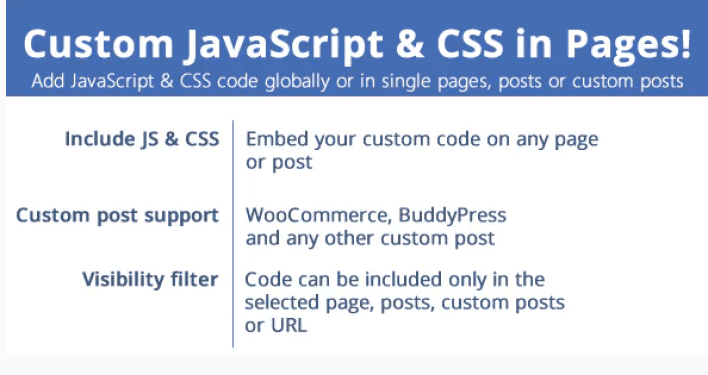





Vielen Dank für dieses tolle und leicht verständliche Tutorial, dank Ihres Artikels konnte ich das Design der Seite modifizieren
Guten Tag!
Bitte sehen Sie, ob Sie mir helfen können, weil ich meinen Kopf rauche
Ich mache einen Online-Shop mit Divi und Woocommerce und habe ein Problem, weil ich die Kategorieseite nicht anpassen kann.
Ich übergebe den Link, damit Sie sehen können:
https://chachocarp.com/product-category/los-mas-vendidos
Was ich ändern möchte, ist:
1. Ich habe 24 Produkte in dieser Kategorie und anstatt sie auf zwei Seiten von 12 Produkten zu zeigen, werden sie auf drei Seiten von 9, 9 und 6 angezeigt, und es ist fatal klar.
2. Ich habe die Hover-Konfiguration nicht beibehalten, als ich mit der Maus über die Produkte gefahren bin. Ich möchte, dass die Transparenz blau ist und die Buchstaben "Produkt als naranaja ansehen" wie im Store-Modul der Hauptseite.
3. Ich möchte, dass in der linken Seitenleiste alle Kategorien und Unterkategorien angezeigt werden.
Wie hat er das gemacht?
Merci pour ton aide
Hallo Miguel,
Bitte stellen Sie die Frage zu einem Artikel über WooCommerce oder Divi. Und ich werde Ihnen gerne antworten. 😉